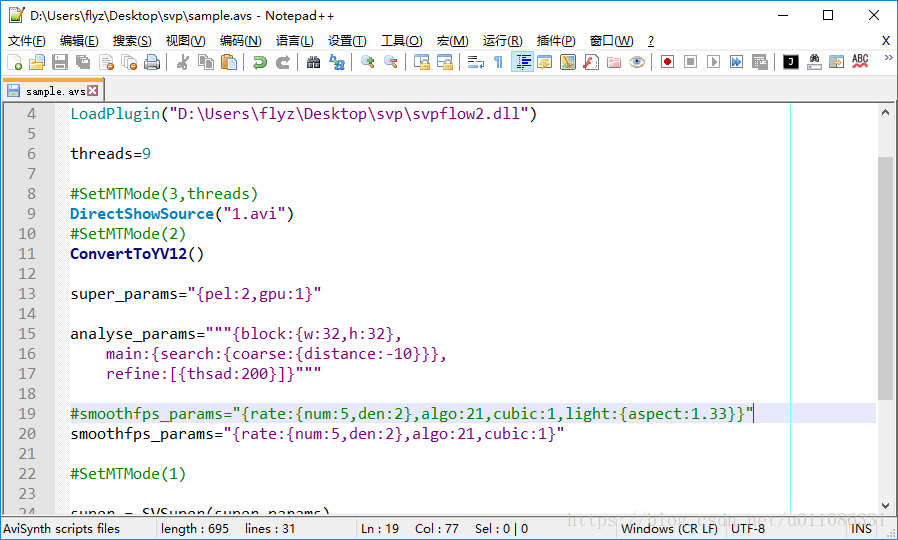【SVP補幀】【教程】儘量不改變電腦設定的壓制方案
前言:
前幾天看到SVP補幀很有興趣,看了幾篇安裝和配置教程,雖然可以播放時即時處理,但是感覺對電腦的解碼器設定什麼的很不友好,於是自己研究了一種便於壓制的方案。
軟體準備:
【必須】ffdshow(建議rev3597版本,這是最後一個內建libcodec的版本,可以高質量編碼)
【建議】VirtualDub(最新1.10.4但是沒有漢化,雖然英語沒問題但我還是用的1.10.3的漢化)
【可選】avisynth(神器不解釋,雖然在這裡無關緊要,可以不用單獨安裝,ffdshow安裝的時候勾選avisynth即可)
軟體安裝:
沒什麼可說的,安裝ffdshow的時候記得勾選avisynth就行了
教程開始:
1.從SVPflow的壓縮包裡面解壓出給avisynth使用的庫(兩個dll檔案),和sample.avs
2.修改sample.avs,第9行左右,DirectShowSource裡面改成你的視訊檔案,3~4行LoadPlugin裡面改成剛剛兩個dll檔案的絕對路徑(相對路徑可能提示找不到檔案,很玄學);
多處有SetMTMode的行開頭加#號註釋掉(avisynth舊版本不支援這個函式,強迫症可以獨立安裝avisynth+);
第19行左右,修改smoothfps_params,去掉裡面的,light:{aspect:1.33}}
順帶一提:rate:{num:5,den:2}的意思是幀數變成原來的5/2倍,如果原來是24fps的話,處理後就是60fps
3.用VirtualDub開啟剛剛儲存的avs檔案,就可以看到效果了,VirtualDub支援簡單的視訊剪輯和處理,也可以直接壓制,VirtualDub可以呼叫ffdshow高質量編碼,壓完直接封裝成mp4。沒有VirtualDub的可以用avisynth.exe或者MeGUI開啟剛剛的avs檔案壓制都ok。
你可能還需要的東西:
1.VirtualDub預設只支援avi,在XP時代是神器,但是win7開始對avi支援退步了,不過還可以通過外掛使其支援所有格式的視訊檔案(百度搜virtualdub外掛包)
(網頁內搜尋mp4就看到那個外掛了,裡面也有使用方法,很簡單)